文章詳情頁
windows11觸控板關閉教程
瀏覽:108日期:2023-01-22 13:13:06
觸控板是每一臺筆記本電腦都會自帶的設備,它能在我們沒有鼠標時代替鼠標使用,但是如果接上了鼠標觸控板就會影響我們的正常使用,那我們就可以把它關閉,下面就跟著小編一起來關閉試試吧。
windows11怎么關觸控板:1、首先我們點擊任務欄空白處,選擇“任務欄設置”
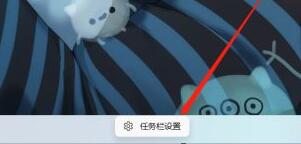
2、打開任務欄設置后,在左側找到“藍牙和其他設備”
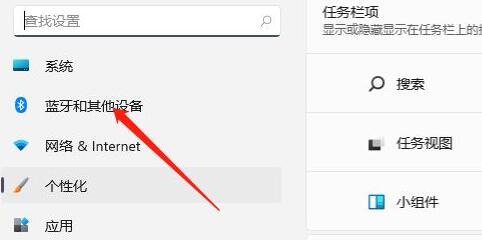
3、接著在右側就能看到“觸摸板”設置。
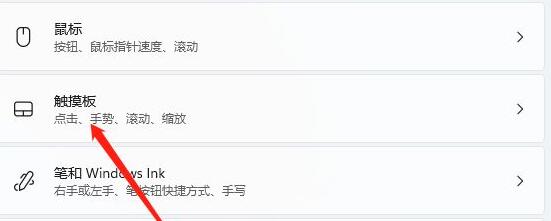
4、展開后,在相關設置下方選擇“更多觸摸板設置”
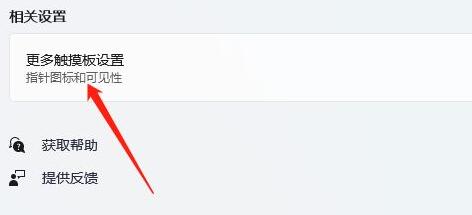
5、最后勾選“插入外置usb指向裝置時禁用”,再點擊“確定”即可。
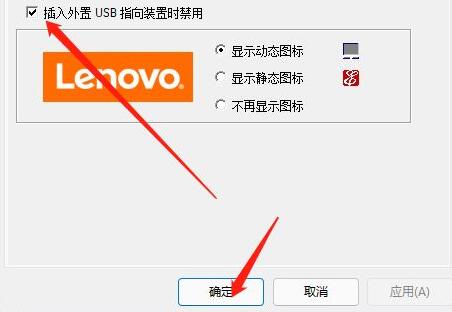
相關文章:win11安裝不了解決教程 | win11常見問題匯總
以上就是windows11觸控板關閉教程了,需要的朋友快去關閉自己的觸控板吧。想知道更多相關教程還可以收藏好吧啦網。
以上就是windows11觸控板關閉教程的全部內容,望能這篇windows11觸控板關閉教程可以幫助您解決問題,能夠解決大家的實際問題是好吧啦網一直努力的方向和目標。
標簽:
Windows系統
相關文章:
1. 統信UOS兼容轉安卓App 像使用手機一樣使用電腦2. Windows11升級可能會加密硬盤 注意!這個按鈕不要碰!3. Mac版steam錯誤代碼118怎么解決?Mac版steam錯誤代碼118解決教程4. 統信uos系統怎么選擇打印機驅動? uos打印機驅動的兩種選擇方法5. 教你如何使用兩行代碼激活Windows系統6. issch.exe是什么進程?issch.exe是不是病毒?7. 如何修改Win11上的默認程序?修改Win11默認程序操作步驟8. macOS Ventura 13.3 正式版發布: 增加了重復照片檢測功能等功能9. rsync結合 inotfiy 實現實時備份的問題10. 注冊表命令大全 118條常用的注冊表命令集錦
排行榜

 網公網安備
網公網安備